OpenPose 安装和使用教程 |
您所在的位置:网站首页 › one ui31使用教程 › OpenPose 安装和使用教程 |
OpenPose 安装和使用教程
|
OpenPose 人体姿态识别项目是美国卡耐基梅隆大学(CMU)基于卷积神经网络和监督学习并以 caffe 为框架开发的开源库。可以实现人体动作、面部表情、手指运动等姿态估计。适用于单人和多人,具有极好的鲁棒性。是世界上首个基于深度学习的实时多人二维姿态估计应用,基于它的实例如雨后春笋般涌现。人体姿态估计技术在体育健身、动作采集、3D试衣、舆情监测等领域具有广阔的应用前景,人们更加熟悉的应用就是抖音尬舞机。 OpenPose 项目 Github 链接。 以下是在 Windows 10 (无NVIDIA 显卡)设备上的安装步骤。 1 下载项目代码 git clone https://github.com/CMU-Perceptual-Computing-Lab/openpose cd openpose/ git submodule update --init --recursive --remote如果下载速度较慢,可以使用下面的 clone 命令: git clone https://gitclone.com/github.com/CMU-Perceptual-Computing-Lab/openpose 2 CMake 安装(已安装则忽略)打开 CMake 官方网站,选择 Windows win64-x64 Installer 下载。  按 Configure 按钮,将生成器设置为您的 64 位 Visual Studio 版本,例如 Visual Studio 16 2019,然后按 Finish。 按 Configure 按钮,将生成器设置为您的 64 位 Visual Studio 版本,例如 Visual Studio 16 2019,然后按 Finish。  将 GPU_MODE 标志设置为正确的值并再次点击 Configure。如果没有 NVIDIA 显卡则设置为CPU_ONLY。 将 GPU_MODE 标志设置为正确的值并再次点击 Configure。如果没有 NVIDIA 显卡则设置为CPU_ONLY。  如果此步骤成功,底部提示框会出现 Configuring done。 如果此步骤成功,底部提示框会出现 Configuring done。  按 Generate 按钮并继续编译。完成后底部提示框会出现 Generating done。 按 Generate 按钮并继续编译。完成后底部提示框会出现 Generating done。  关闭 CMake。
4 编译
双击 openpose\build\OpenPose.sln 打开 Visual Studio。 关闭 CMake。
4 编译
双击 openpose\build\OpenPose.sln 打开 Visual Studio。  在 Visual Studio 中将活动解决方案配置由 Debug 改为 Release。 在 Visual Studio 中将活动解决方案配置由 Debug 改为 Release。  选择生成菜单并单击生成解决方案。 选择生成菜单并单击生成解决方案。  编译成功,会出现下面的提示。 编译成功,会出现下面的提示。  点击 Visual Studio 的调试按钮以运行 OpenPose 演示。 点击 Visual Studio 的调试按钮以运行 OpenPose 演示。  
|
【本文地址】
今日新闻 |
推荐新闻 |
 在安装选项的页面中,最好将 CMake 加入到环境变量,以便于以后在命令行中可以直接使用 CMake 命令。
在安装选项的页面中,最好将 CMake 加入到环境变量,以便于以后在命令行中可以直接使用 CMake 命令。  最后直接选择 Install 按钮安装即可。
最后直接选择 Install 按钮安装即可。  安装完成后,打开 cmd 命令行工具,输入 cmake /V 查看结果,如果显示相应的版本号即安装成功。
安装完成后,打开 cmd 命令行工具,输入 cmake /V 查看结果,如果显示相应的版本号即安装成功。 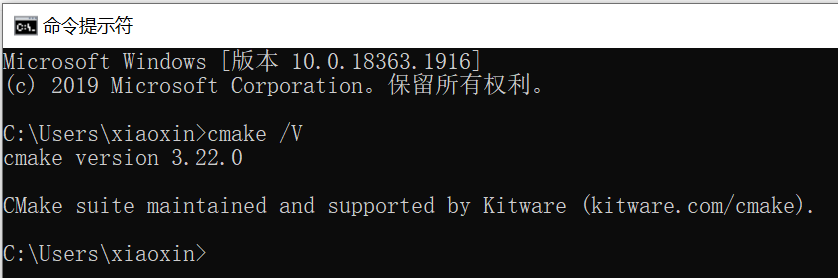 如果安装的时候没有选择加入到环境变量,则需要手动加入,否则命令行会提示没有找到 cmake 命令。
如果安装的时候没有选择加入到环境变量,则需要手动加入,否则命令行会提示没有找到 cmake 命令。